
Det er vanskelig å forestille seg i dag uten flash-stasjonermoderne liv på et kontor eller en vanlig bruker. Overfør data fra datamaskin til datamaskin, send inn en rapport eller lagre noe viktig og hellig - alt dette er mulig takket være flyttbare lagringsmedier. Alle flash-stasjoner som er sendt fra fabrikken, er allerede formatert. Vanligvis er deres filsystem FAT32. I den moderne verden er den allerede utdatert, siden den har flere betydelige ulemper. Blant dem er det umulighet å flytte filer som er større enn 4 GB til en USB-flash-enhet, samt begrensningen i størrelsen på harddiskpartisjoner.
Siden utgivelsen har Windows brukt FAT-filsystemet for drift. Den mer avanserte versjonen er FAT32. Det blir fulgt av NTFS, som dukket opp i Windows XP.

Filsystem Representative forskjellerDet er en begrensning på størrelsen på de plasserte filene og partisjonene. FAT16 kan bruke opptil 2 GB, FAT32 - opptil 4 GB for en fil og 8 TB for et volum. Mer moderne NTFS kan administrere filer og partisjoner opptil 16 exabyte. Imidlertid har den en begrensning på banelengden, som ikke skal være mer enn 255 tegn.
Apple bruker HFS + filsystemfor teknikken hans. Det har også en grense for lengden på en bane eller filnavn på 255 tegn. Dette er verdt å huske på når du automatisk oppretter dokumenter eller lagrer dem. Filer og partisjoner kan være opptil 8000 petabyte i størrelse.
Linux-distribusjoner bruker ext-filsystemlinjen. Den siste versjonen er ext4, som er implementert så langt siden 2008.

Interessant kan Linux-systemer enkelt arbeide med FAT-, FAT32- og NTFS-filsystemer. Men Windows-miljøet ser ikke engang ext- og derivative partisjoner uten tilleggsprogramvare.
En nyere og mer moderne fil blir vurdertNTFS-system. Det kan fungere effektivt med store partisjoner og filer. Dessuten er hastigheten mye høyere enn forgjengeren. Pålitelighet når du plasserer data på en partisjon og indeksering av dem, bidrar også til å okkupere plass mer optimalt for både ytelse og volum.

For å formatere en flash-stasjon via kommandolinjen fra FAT32, er det flere måter i NTFS.
Alle OS-familier Linux og Windows er utstyrt med standardverktøy som kan formatere en flash-stasjon gjennom kommandolinjen. Først må du håndtere Windows-systemet. Den har et verktøy for å formatere en flash-stasjon gjennom kommandolinjen - diskpart. Siden dette er et systemprogram og påvirker viktige områder i OS, må du kjøre det på vegne av administratoren.
Du kan gjøre dette i Windows ved å gå til "Start" -menyen, deretter "Alle programmer" - "Standard". Her må du høyreklikke på elementet "Kommandoprompt" og velge "Kjør som administrator".
Et ledetekstvindu åpnes. Det er nok å skrive inn diskpart og trykke "Enter". Nå vil ytterligere inndata av kommandoer bli sendt gjennom verktøyet og utført av det.

For å starte formateringsprosessen,må du skrive format Z: / FS: NTFS. Her betyr Z stasjonsbokstaven til flash-stasjonen. Og FS-nøkkelen og NTFS-direktivet forteller verktøyet at det er nødvendig å formatere disken i NTFS-filsystemet.
Den eneste ulempen med denne metoden er at hvis det var filer på flash-stasjonen, vil de håpløst gå tapt.
Denne oppgaven er faktisk umulig.Du kan ikke formatere en disk uten å slette data. Men du kan konvertere fra et filsystem til et annet. Diskpart-verktøyet kan også hjelpe her. Hvordan du kjører den fra administratoren er beskrevet ovenfor. Skriv deretter inn volumkommandoen for listen. Den vil vise en liste over alle tilgjengelige partisjoner og disker med bokstaver og volumer. Den neste kommandoen er listedisk. Det vil vise tilstedeværelsen av alle fysiske stasjoner i systemet. Plater kan merkes med tallene 0, 1, 2 og så videre.

Ved å ringe til valgt disk 1-kommando, vil ønsket stasjon velges. Deretter kjøres konvertering ntfs. Etter hvilken spesifisert disken er funnetgt NTFS filsystem.
Før dette ble formateringsmetoder vist.flash-stasjoner via kommandolinjen Windows 7. Men hva hvis du trenger å utføre denne prosedyren under Ubuntu eller Debian? Deretter vil en metode for å formatere en flash-stasjon gjennom Linux-kommandolinjen bli beskrevet.
Mer presist kalles det en terminal eller konsoll i Linux. Du kan åpne den ved å trykke på Ctrl + Alt + T. Da må du se en liste over tilkoblede enheter. Dette tillater fdisk -l-kommandoen.
I dette tilfellet er flash-stasjonen plassert ien liste som heter / dev / sdb1. For å jobbe med å endre partisjoner eller disker, må du demontere dem på Linux. Dette er nødvendig for å få tilgang til data som kan være okkupert.
Men for å sikre at stasjonen ikke er montert, må du skrive en enkel kommando:
df -h
Etter å ha trykket på Enter vises en liste på skjermen.alle enheter som for øyeblikket er montert. Hvis noe sånt som / dev / sdb1 er til stede i det, betyr det at du må koble fra det. Dette gjøres med kommandoen umount / dev / sdb1.
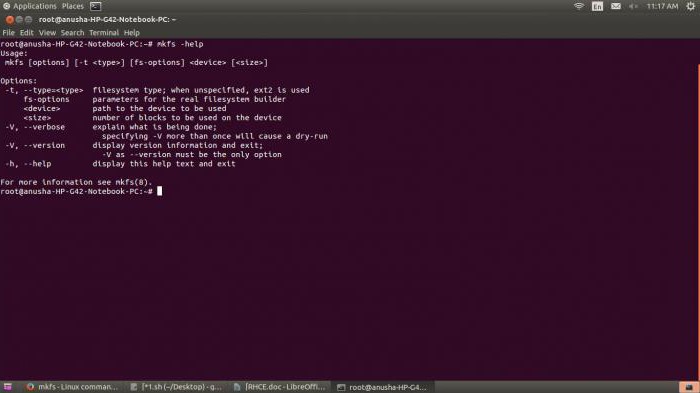
Теперь можно выполнить форматирование флешки gjennom kommandolinjen. Det er en innebygd mkfs-kommando for dette. Hun trenger å gi flere parametere til inngangen. Den første er filsystemet. I dette tilfellet, ntfs. For øvrig kan dette verktøyet formatere en flash-stasjon gjennom kommandolinjen i fat32. Deretter må du spesifisere et navn eller etikett for stasjonen. Vel, den siste - banen til flash-stasjonen. Som et resultat skal det se slik ut:
mkfs.ntfs label_name / dev / sdb1.
Etter at prosessen er fullført, vil en flash-enhet med et nytt NTFS-filsystem fås.
Noen flyttbare lagringsprodusenter haregen programvare for rask og pålitelig formatering i et praktisk grafisk grensesnitt. Det finnes også programmer fra tredjepartsutviklere. Følgende er en liste over ofte brukte produkter:
Mange operativsystemer har mer elegante formateringsmetoder, uten applikasjon kommandolinjeVed hjelp av det grafiske grensesnittet kan du også enkelt utføre denne oppgaven. Formatering av en flash-stasjon via kommandolinjen er hovedsakelig beregnet på en prosess på lavt nivå, når andre metoder ikke hjelper.
Det er mer komplekse og flertrinns måter å gjenvinne flash-stasjoner på. De bruker spesielle programmer orientert hver for seg på hver kontroller kjøre. Men denne informasjonen er utenfor rammen av denne artikkelen.


























